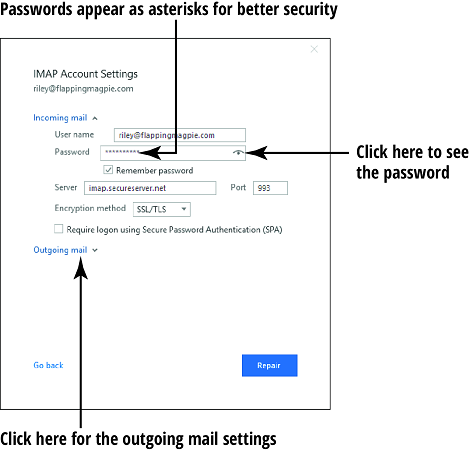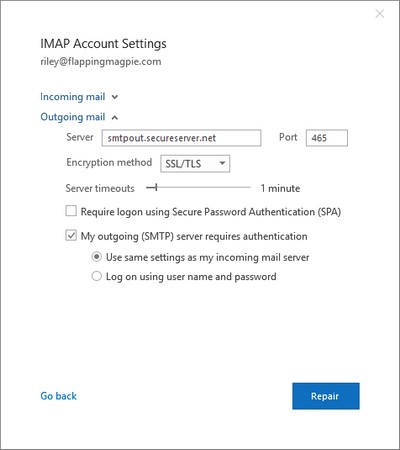Cada servei de correu electrònic té les seves pròpies peculiaritats sobre com s'ha de configurar el compte a Outlook 2019 (o qualsevol programa de correu) per enviar i rebre correctament. Outlook 2019 pot detectar automàticament la configuració en molts casos, però no sempre pot detectar correctament tots els serveis.
Si l'Outlook 2019 no ha pogut enviar correctament un missatge de prova, heu de resoldre alguns problemes. No t'espantis, però. No és tan difícil. Si us quedeu bloquejat, sempre podeu trucar a la línia d'assistència tècnica del vostre ISP i obtenir ajuda.
Si utilitzeu un proveïdor de correu electrònic basat en web, és possible que no funcioni amb Outlook. Alguns serveis tenen solucions alternatives que podeu seguir per fer-los funcionar a l' Outlook ; consulteu la secció d'assistència tècnica del lloc web on rebeu el vostre correu electrònic per veure si podeu fer alguna cosa.
Per solucionar problemes de correu electrònic, assegureu-vos de tenir a mà la informació següent. Si no el teniu, poseu-vos en contacte amb el vostre ISP. També pot estar disponible al lloc web de l'ISP.
- La vostra adreça de correu electrònic i contrasenya: probablement ja la tingueu del vostre intent anterior.
- Les adreces del servidor de correu entrant i sortint: totes dues poden ser iguals.
Si utilitzeu un proveïdor de correu electrònic basat en web, és possible que no funcioni amb Outlook. Alguns serveis tenen solucions alternatives que podeu seguir per fer-los funcionar a Outlook; consulteu la secció d'assistència tècnica del lloc web on rebeu el vostre correu electrònic per veure si podeu fer alguna cosa.
Els números de port del servidor de correu entrant i sortint. (No us preocupeu per què és un port. No és important que els usuaris finals entenguin els ports. Només cal que obteniu els números.)
- Informació sobre quin mètode de xifratge s'ha d'utilitzar, si n'hi ha.
- Informació sobre si el vostre servidor de correu entrant requereix iniciar sessió mitjançant l'autenticació de contrasenya segura (SPA) o no. (Un cop més, no us preocupeu per què és això; només heu de respondre sí o no.)
- Informació sobre si el vostre servidor de correu de sortida requereix autenticació: i, si és així, si el servidor de sortida requereix un nom d'usuari i una contrasenya diferents del vostre habitual.
Armat amb tota aquesta informació, feu el següent per solucionar problemes de configuració del correu a Outlook 2019:
Trieu Fitxer → Configuració del compte → Configuració del compte.
S'obre el quadre de diàleg Opcions del compte.
Feu clic al compte de correu electrònic que voleu solucionar i després feu clic a Repara.
Apareix el mateix quadre de diàleg d'Outlook.

Feu clic a Opcions avançades. En fer-ho, apareixerà una casella de selecció.
Feu clic per marcar la casella Deixa'm reparar el meu compte manualment.
Feu clic a Repara. S'obre un quadre de diàleg Configuració del compte.
Comproveu tota la informació del quadre de diàleg per assegurar-vos que coincideix amb la informació que teniu sobre el vostre compte de correu.
- Tipus de compte: Outlook ho va triar automàticament quan vau configurar el compte inicialment. Apareix a l'encapçalament a la part superior del quadre de diàleg; aquí és IMAP, per exemple.
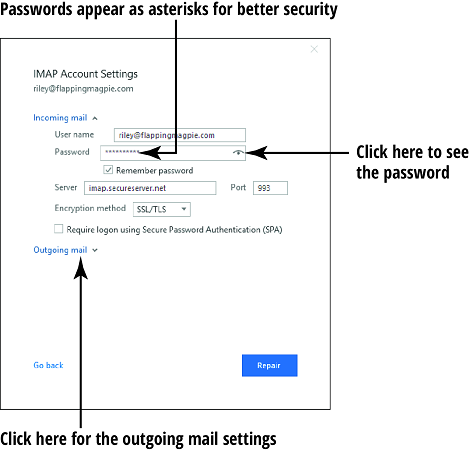
- Nom d'usuari: La teva adreça de correu electrònic.
- Contrasenya : contrasenya del vostre compte.
- Servidor: aquesta és l'adreça del servidor de correu esmentada anteriorment. Ho obteniu del vostre proveïdor de serveis d'Internet (ISP). Pot haver-hi adreces de servidor de correu separades per a correu electrònic entrant i sortint.
- Port: aquest número també prové del vostre ISP.
- Mètode de xifratge: aquesta informació també prové del vostre ISP.
- Requerir l'inici de sessió mitjançant l'autenticació de contrasenya segura (SPA): el vostre ISP us indicarà si heu de marcar aquesta casella de selecció.
No podeu canviar el tipus de compte. Si està malament, haureu d'eliminar aquest compte d'Outlook i tornar-lo a configurar, com si fos un compte nou. Aleshores, quan el tornis a configurar, fes clic a Opcions avançades i marca la casella Deixa'm configurar el meu compte manualment. En fer-ho, s'obre una pantalla de configuració addicional on podeu canviar el tipus de compte.
Feu clic a Correu sortint.
La configuració del correu entrant s'amaga i apareix la de sortida.
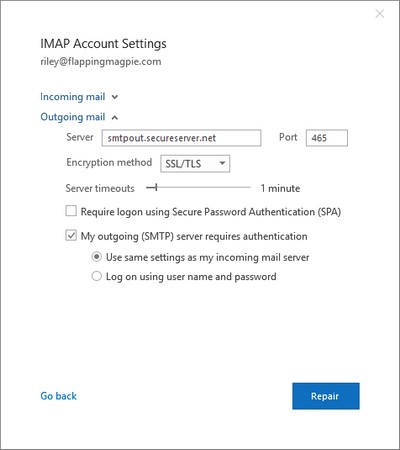
Comproveu tota la informació del quadre de diàleg per assegurar-vos que coincideix amb la informació que teniu sobre el vostre compte de correu.
- Servidor: aquesta és l' adreça del servidor de correu de sortida . Ho obteniu del vostre proveïdor de serveis d'Internet (ISP).
- Port: aquest número prové del vostre ISP.
- Mètode de xifratge: aquesta informació també prové del vostre ISP.
- Temps d'espera del servidor: el valor predeterminat és 1 minut. Si rebeu missatges de temps d'espera del servidor quan intenteu comprovar el vostre correu electrònic a l'Outlook perquè el vostre servidor de correu és molt lent a respondre, podeu augmentar aquest valor.
- Requerir l'inici de sessió mitjançant l'autenticació de contrasenya segura (SPA): el vostre ISP us indicarà si heu de marcar aquesta casella de selecció o no.
- El meu servidor de sortida (SMTP) requereix autenticació: el vostre ISP us indicarà quina configuració heu d'utilitzar.
Feu clic a Repara.
Outlook prova la nova configuració i intenta enviar un missatge de correu electrònic de prova. Si veus el missatge El compte s'ha reparat correctament, ja estàs a punt.
Si no, poseu-vos en contacte amb l'assistència tècnica del vostre proveïdor de serveis de correu electrònic i esbrineu quina configuració heu de canviar perquè funcioni.